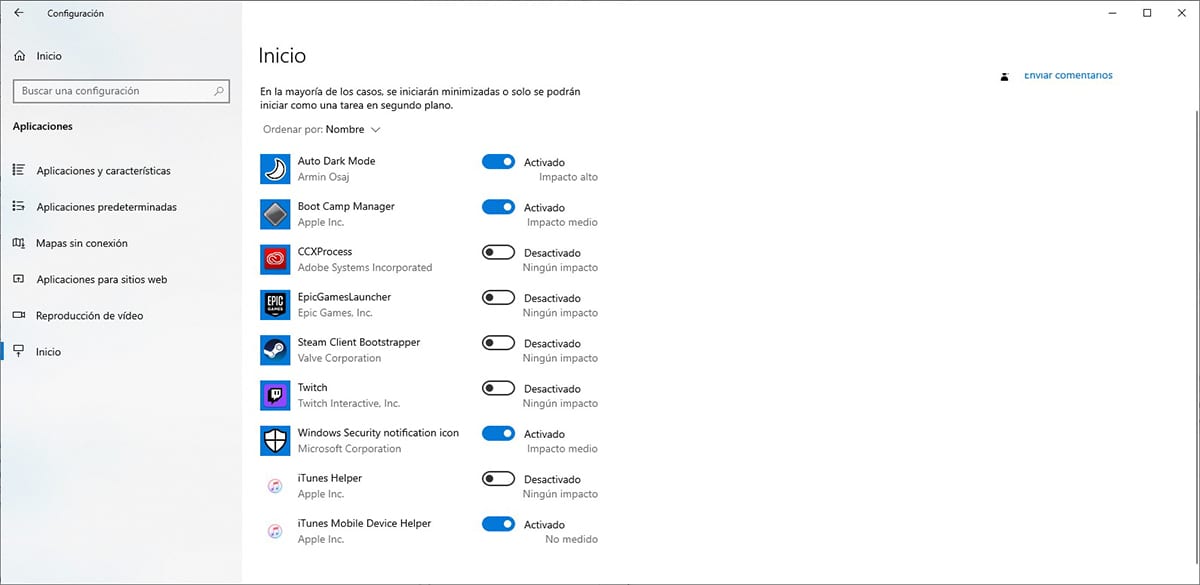
전통적으로 Windows에서는 명령 창을 열어 "msconfig"명령을 통해 Windows 시작시 실행되는 응용 프로그램을 비활성화 할 수있었습니다. Windows 10이 출시되면서이 방법은 작업 관리자를 통해이 기능을 제공하도록 변경되었습니다. 그러나 이것이 유일한 방법은 아닙니다.
Microsoft는 사용자가 가능한 한 빨리 Windows 복사본을 시작해야 할 필요성을 알고 있습니다. 로드 시간을 줄이기 위해 Windows를 시작할 때 백그라운드에서 실행되는 응용 프로그램이 많습니다. 따라서 충전 시간이 연장됩니다.
Windows를 시작할 때 시작되는 일부 응용 프로그램을 제거 할 수있는 더 쉬운 방법은 Windows 구성 옵션, 특히 애플리케이션 섹션 내에서.
이 옵션을 사용하면 지식이 거의없는 사용자가 Windows 시작시 추가 한 응용 프로그램을 실행하여 시스템의 로딩 시간이 얼마나 단축되는지 테스트하여 확인할 수 있습니다. 관련 대기 시간이 그만한 가치가있는 경우.
Windows 시작에서 응용 프로그램을 제거하기 위해 따라야 할 단계
- 먼저 Windows 구성 옵션에 액세스해야합니다. 키보드 단축키를 사용하는 가장 빠르고 간단한 방법 Windows 키 + i. 또 다른 방법은 시작 버튼을 클릭하고 톱니 바퀴 / 기어를 클릭하는 것입니다.
- 다음을 클릭하십시오 응용 프로그램.
- 이내 응용 프로그램, 왼쪽 열에서 HOME.
- 오른쪽 열에는 Windows 사본부터 시작합니다.
시작하고 싶지 않은 항목을 비활성화하려면 비활성화 스위치 회색으로 보이게합니다.